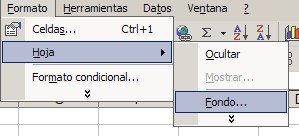Esta herramienta permite tomar "fotos" de porciones de de datos en una hoja de Excel. Lo particular de esta herramienta es que la "fotos" son dinámicas, es decir, se actualizan cuando introducimos cambios en los datos.
Para usar esta herramienta lo primero que hay que hacer es "desenterrarla" y ubicarla en alguna de la barras de iconos.
Activamos el menú Ver--->Barras de Herramientas--->Personalizar; en la pestaña Comandos activamos la opción Herramientas y en la ventanilla de la derecha buscamos el icono de la cámara

Seleccionamos el icono y lo arrastramos con el mouse a alguna de las barras. Un buen lugar sería cercano a los iconos de copias y pegar
Con el icono a nuestra disposición, veremos cómo usarlo. Supongamos esta tabla (que muestra las visitas diarias por hora de un blog imaginario)
Seleccionamos los datos correspondientes a las horas de la mañana (el rango A5:C12). Apretamos el icono de la cámara, elegimos la zona (en la hoja activa o en otra hoja) como con cualquier imagen que queramos pegar
En nuestro caso pegamos la imagen al lado de la tabla. Si cambiamos cualquier dato en el rango elegido, los datos en la imagen cambiarán de acuerdo.
De la misma manera podemos pegar la imagen de los datos en otra hoja, lo que permite exhibir datos que no pueden ser editados por el usuario si ocultamos la hoja con los datos y protegemos el cuaderno.
Categorías: Varios_
Technorati Tags: Excel